11 cách sửa lỗi ứng dụng Báo thức không hoạt động trên iPhone
Lỗi ứng dụng Báo thức không hoạt động trên iPhone có thể gây ảnh hưởng đến lịch trình sinh hoạt của người dùng. Hãy cùng 24hStore cùng tìm hiểu cách khắc phục cụ thể ngay trong bài viết dưới đây!
Các cách sửa lỗi ứng dụng Báo thức không hoạt động trên iPhone đơn giản nhất
Chỉ với vài thao tác điều chỉnh trên ứng dụng Báo thức, bạn sẽ hạn chế được tình trạng muộn giờ học hoặc bỏ lỡ một cuộc họp quan trọng.
1. Kiểm tra công tắc tắt tiếng
Báo thức được cho là sẽ tắt ngay cả khi bạn đặt iPhone chính hãng của mình ở chế độ im lặng bằng cách trượt Công tắc Đổ chuông/Im lặng. Tuy nhiên, để iPhone của bạn ở chế độ Đổ chuông sẽ tốt hơn để đảm bảo rằng bạn không gặp phải bất kỳ sự cố nào.
Ngoài ra, hãy kiểm tra xem loa trên iPhone có hoạt động tốt hay không. Để làm như vậy, hãy thử phát một số phương tiện thông qua Apple Music, YouTube... Nếu loa hoạt động tốt, hãy chuyển sang những cách khác.

2. Đặt âm thanh báo thức trên iPhone
Nếu bạn chưa đặt âm thanh báo thức, sẽ không có bất kỳ tiếng động nào phát ra khi Báo thức hoạt động, iPhone sẽ chỉ rung. Nếu bạn đã cài đặt nhầm âm thanh báo thức thành “Không”, thì đây là cách khắc phục.
-
Mở ứng dụng Đồng hồ trên iPhone của bạn.
-
Chọn tùy chọn Báo thức từ Menu ở dưới cùng.
-
Chọn Báo thức bạn muốn thực hiện các thay đổi.
-
Nhấn vào Âm thanh .
-
Cuộn lên trên và chọn nhạc chuông báo thức iPhone. Bạn cũng có thể đặt một bài hát từ Apple Music làm báo thức trên iPhone của mình.
Xem ngay bài viết so sánh iPhone 16 và iPhone 16 Pro Max chi tiết để chọn ngay cho mình chiếc iPhone yêu thích nhé!
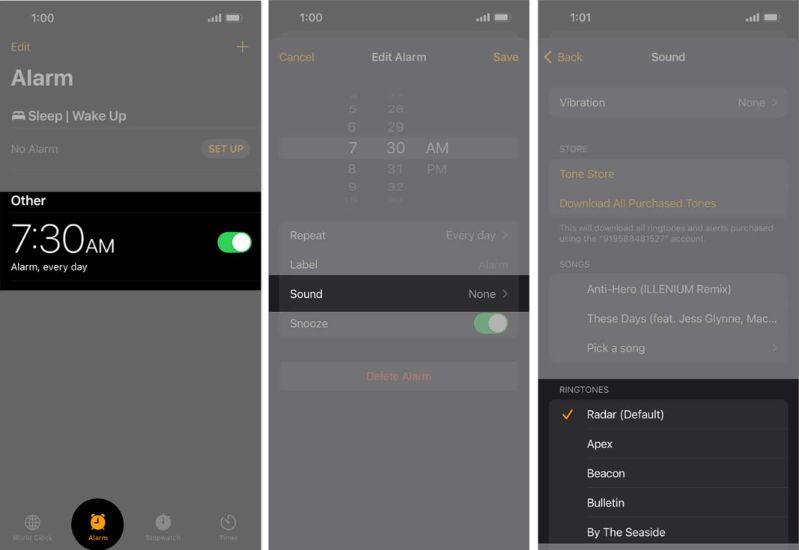
-
Bây giờ, hãy nhấn vào Rung và chọn kiểu rung.
-
Chạm vào Âm thanh > Quay lại ở trên cùng bên trái của màn hình.
-
Trên màn hình tiếp theo, chạm vào Lưu.
Trường hợp iPhone của bạn bị vô hiệu hóa trong 15 phút, 30 phút,... hãy xem ngay cách mở khóa iPhone bị vô hiệu hóa cực dễ thực hiện.
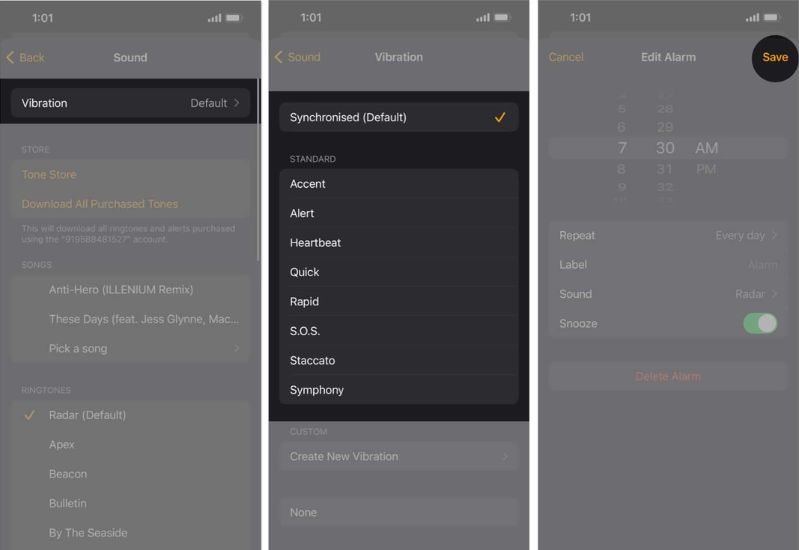
Bạn mới tậu một chiếc iPhone và đang loay hoay không biết làm cách nào để cài đặt báo thức cho buổi hẹn sáng mai? XEM NGAY Cách hẹn giờ báo thức iPhone trên điện thoại DỄ DÀNG với thao tác cực kỳ đơn giản.
3. Tăng âm lượng báo thức
Giống như cách khắc phục đầu tiên, có khả năng bạn đã đặt Âm lượng nhạc chuông và âm báo ở mức thấp nhất. Trong trường hợp đó, đây là cách khắc phục.
-
Mở Cài đặt trên iPhone của bạn.
-
Nhấn vào Âm thanh và Haptics.
-
Bây giờ, hãy kéo thanh trượt sang phải để đảm bảo bạn đã đặt Nhạc chuông và Cảnh báo ở mức âm lượng tối đa.
Nếu các nút âm lượng vô tình được kích hoạt và giảm mức âm lượng, bạn có thể tắt hoàn toàn các nút này. Chỉ cần Vô hiệu hóa nút chuyển đổi Thay đổi bằng nút trên cùng một màn hình.
Nếu vẫn còn đắn đo không biết có nên mua iPhone 16 Pro không, trước tiên hãy cùng chiêm ngưỡng gam màu mới trên 16 Pro đó chính là iPhone 16 Pro Max màu Titan Sa Mạc..
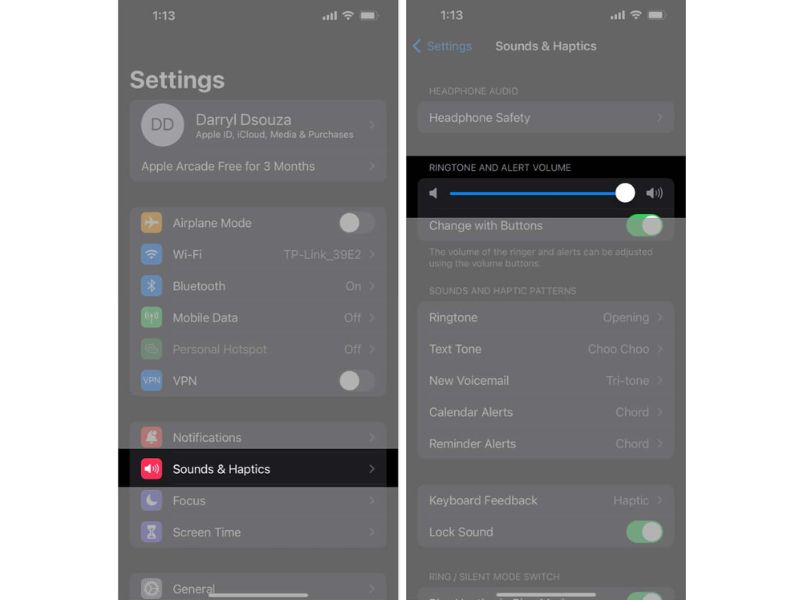
4. Đảm bảo thời gian báo thức chính xác
Giải pháp cho các vấn đề thường ở ngay trước mắt chúng ta, nhưng chúng ta thường xuyên không nhìn thấy nó. Lý do Báo thức của bạn không bao giờ kêu đúng giờ có thể là do bạn đã đặt sai thời gian. Đặc biệt là lỗi nhầm lẫn giữa thời gian sáng và chiều (tối) (nhầm lẫn giữa A.M và P.M)
Để đảm bảo không phải như vậy và bạn thông minh hơn tôi rất nhiều, hãy vào ứng dụng Đồng hồ > Báo thức > và kiểm tra kỹ thời gian báo thức.
CẬP NHẬT NGAY kiến thức bổ ích: Cách xoá lời nhắc giờ đi ngủ trên iPhone trong Bedtime DỄ DÀNG giúp bạn kiểm soát đảm bảo thời gian báo thức luôn chính xác.
5. Gỡ cài đặt ứng dụng Báo thức của bên thứ ba
Có rất nhiều ứng dụng Báo thức của bên thứ ba dành cho iPhone có sẵn trên App Store. Chúng có thể là nguyên nhân làm ảnh hưởng đến chức năng hoạt động của ứng dụng Đồng hồ mặc định. Bạn nên gỡ cài đặt các ứng dụng này.
Một số ứng dụng yêu cầu các quyền kỳ lạ và có thể cản trở hoạt động hồ cũng như tính năng báo thức của ứng dụng Đồng hồ, cuối cùng khiến cả hai ứng dụng. Vì vậy, hãy tiếp tục và loại bỏ các ứng dụng này vì các ứng dụng gốc hoạt động tốt như đồng hồ báo thức.
6. Ngắt kết nối Bluetooth hoặc tai nghe có dây
Các kỹ sư của Apple đã mã hóa phần mềm Báo thức để phát âm thanh qua loa tích hợp của thiết bị ngay cả khi được kết nối với tai nghe hoặc Bluetooth. Tuy nhiên, một số lỗi và trục trặc cản trở khiến chức năng hoạt động không như mong muốn.
Ví dụ: iPhone của bạn có thể bị kẹt ở chế độ tai nghe... Trong những trường hợp như vậy, tùy chọn tốt nhất là ngắt kết nối iPhone của bạn khỏi mọi thiết bị âm thanh có dây hoặc Bluetooth để đảm bảo mọi thứ diễn ra suôn sẻ.
.jpg)
7. Tinh chỉnh cài đặt giờ đi ngủ/giấc ngủ
Nếu bạn sử dụng tính năng Giờ đi ngủ trên iPhone của mình và đã đặt cùng thời gian cho Thời gian đánh thức và Báo thức, thì có khả năng cả hai tính năng này có thể xung đột và không có tính năng nào hoạt động.
Để ngăn chặn điều này, bạn nên thay đổi thời gian của một trong các tính năng này hoặc tắt hoàn toàn tính năng Giờ đi ngủ.
Dù làm cách gì thì bạn cứ luôn trễ báo thức? Khó chịu lắm đúng không? Hãy ĐỌC NGAY những bật mí về cách khắc phục lỗi báo thức iPhone không hoạt động DỄ DÀNG giúp bạn tạm biệt chữ "trễ" mãi mãi.
8. Xóa tất cả báo thức và bắt đầu làm mới
Việc đặt quá nhiều báo thức liên tiếp nhau có thể gây ra sự cố không tương thích, do đó không trường hợp hoạt động như dự định.
Khi đó, bạn nên xóa tất cả báo thức và bắt đầu lại. Đây là cách để làm điều đó.
- Mở ứng dụng Đồng hồ trên iPhone của bạn.
- Chọn tùy chọn Báo thức từ Menu ở dưới cùng.
- Nhấn vào Chỉnh sửa ở góc trên cùng bên trái.
- Chọn nút dấu trừ màu đỏ và nhấn Xóa.
- Lặp lại các bước tương tự cho tất cả các báo thức.
- Nhấn Xong ở góc trên cùng bên trái sau khi bạn đã xóa tất cả báo thức.
Bây giờ, hãy tiếp tục và đặt Báo thức vào thời điểm bạn muốn.
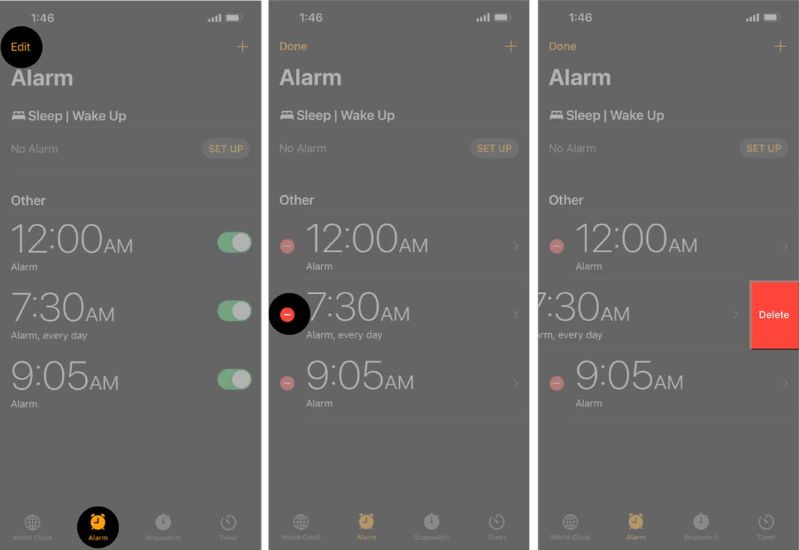
9. Cập nhật iPhone của bạn và ứng dụng Đồng hồ
Không có hệ điều hành nào không có lỗi phần mềm và trục trặc. Hơn nữa, trên iOS 16 gần đây cũng đã xuất hiện không ít các lỗi phần mềm khi những tính năng mới được cho ra mắt. Không thể chắc chắn và khẳng định rằng không có lỗi nào trong số này ảnh hưởng đến ứng dụng Đồng hồ trên iPhone. Nó hoàn toàn có thể đã bị tác động bởi những phần mềm lỗi và hoạt động sai.
Giải pháp tốt nhất cho vấn đề này là cập nhật ứng dụng Đồng hồ, sau đó cập nhật iOS lên phiên bản mới nhất hiện có.
Bạn đi trễ vì báo thức cứ liên tục mãi không thông báo gọi bạn dậy. Vậy sao không UPDATE NGAY phiên bản iOS 16: Hỗ trợ theo dõi giấc ngủ qua chế độ Sleep Focus giúp xóa đi những lần trễ hẹn không mong muốn
10. Khởi động lại iPhone
Giải pháp dành cho bất kì các lỗi phần mềm nào là khởi động lại iPhone của bạn. Một số người nói rằng nó giúp xóa bộ nhớ cache và nhờ đó giúp giải quyết một số lỗi hoặc trục trặc phần mềm. Có nhiều khả năng các vấn đề có thể được giải quyết, chỉ xuất hiện trở lại sau một thời gian nhất định.
11. Đặt lại tất cả cài đặt
Nếu không có giải pháp nào ở trên giúp khắc phục sự cố Báo thức iPhone không hoạt động, thì tùy chọn tốt nhất tiếp theo là khôi phục cài đặt gốc cho iPhone của bạn nhưng đổi lại bạn sẽ mất tất cả dữ liệu. Để ngăn điều đó xảy ra, bạn hãy sao lưu tất cả dữ liệu trên iPhone của bạn lên iCloud để có thể khôi phục iPhone của mình từ bản sao lưu iCloud. Thực hiện theo các bước được đề cập dưới đây để thiết lập lại iPhone của bạn.
- Mở Cài đặt trên iPhone của bạn.
- Điều hướng đến Chung.
- Nhấn Chuyển hoặc Đặt lại iPhone.
- Chọn Đặt lại > Đặt lại Tất cả Cài đặt.
Nhập Mật khẩu của bạn để xác nhận lựa chọn của bạn và làm theo hướng dẫn trên màn hình.
Xem ngay những cách đổi nhạc chuông zalo đơn giản.
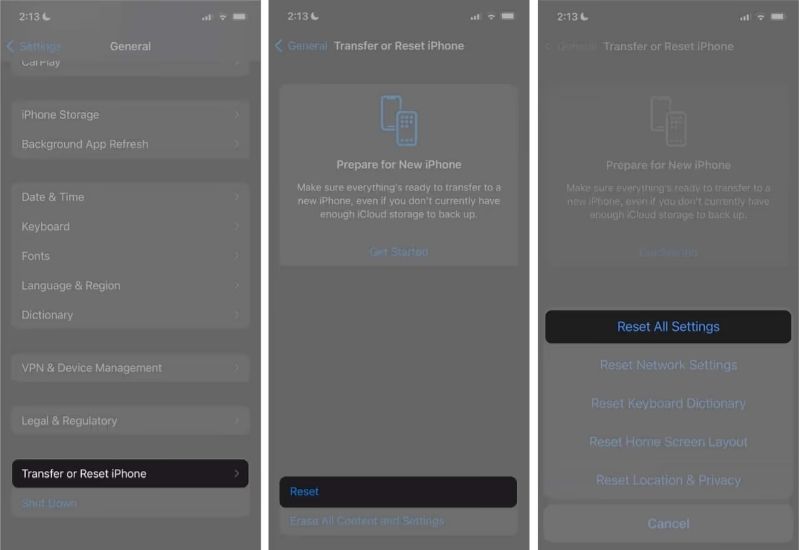
Để dễ dàng trải nghiệm ứng dụng Báo thức và vô vàn tính năng hữu ích khác trên hệ điều hành iOS, bạn hãy cân nhắc đến việc sắm ngay một trong những siêu phẩm của “nhà Táo” thuộc dòng iPhone 14 Series hay bất cứ iPhone cũ chính hãng nào trực tiếp tại 24hStore. Khi mua hàng ở đây, bạn sẽ nhận kèm ưu đãi hấp dẫn và được hỗ trợ bảo hành đến 24 tháng. Ngoài ra, bộ phận tư vấn cũng sẵn sàng trao đổi mọi thông tin thật tận tình nếu bạn liên hệ trước qua hotline 19000351.
Tham khảo các siêu phẩm đình đám bán chạy nhất nhà "Táo" vừa cập bến tại 24hStore:
- iPhone 16 Series
- Điện thoại iPhone 15
- Apple iPhone 14
- Điện thoại iPhone like new 99%

iPhone 14 Pro Max 128GB cũ chính hãng
14.490.000 đ





















